中望CAD的操作界面是中望CAD显示、编辑图形的区域。打开中望CAD后,默认界面为二维草图与注释,界面包括功能区、绘图区、命令栏、状态栏、十字光标、坐标系图标、布局标签、标题栏和快速访问工具栏等。 本节介绍基本的操作界面设置方法。
设置菜单栏
操作步骤:
1、 在CAD上方有一个三角形按钮 ,单击这个按钮可以隐藏或显示菜单
,单击这个按钮可以隐藏或显示菜单
2、 三角形向上为显示菜单栏
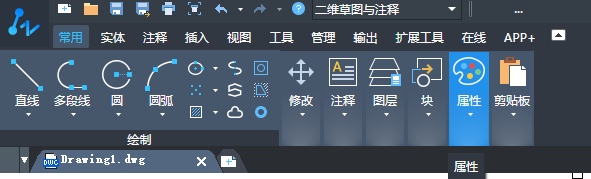
3、 三角形向下为隐藏菜单栏

设置工具栏
有时候打开CAD软件,工具栏会隐藏掉,此时就需要我们进行一些操作将它们调出来。
操作步骤:
1、 选择“菜单栏-工具-选项版”,单击属性/工具选项板/快速计算器等,在绘图界面就会显示出相应的工具栏了(菜单栏中高亮的部分为已打开的工具栏)

2、 同样,再次单击属性/工具选项板/快速计算器等,工具栏即可隐藏
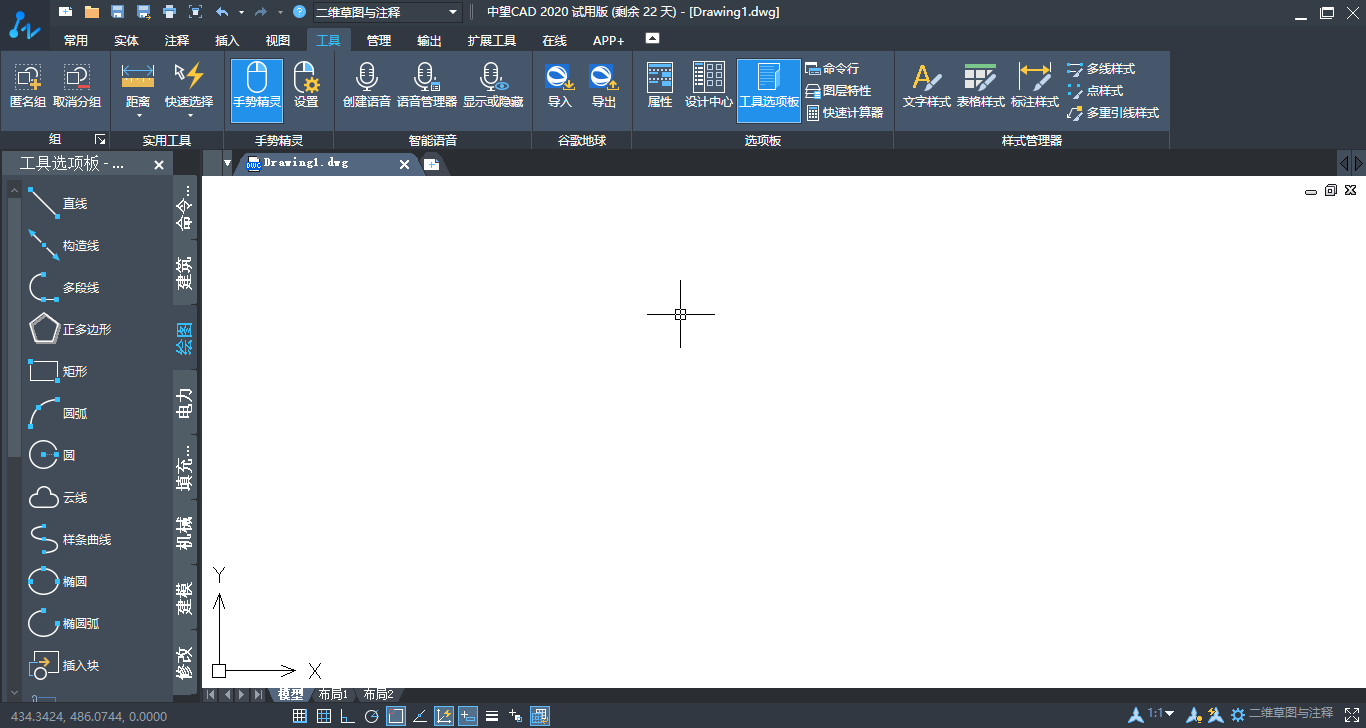
设置光标大小
操作步骤:
1、 在绘图区域中单击鼠标右键,在弹出的对话框中选择“选项”命令
2、 在“选项“对话框中选择”显示“选项卡,在”十字光标大小“框(CAD软件光标大小默认为绘图区的5%)中直接输入数值或者直接拖动文本框后面的滑块即可。
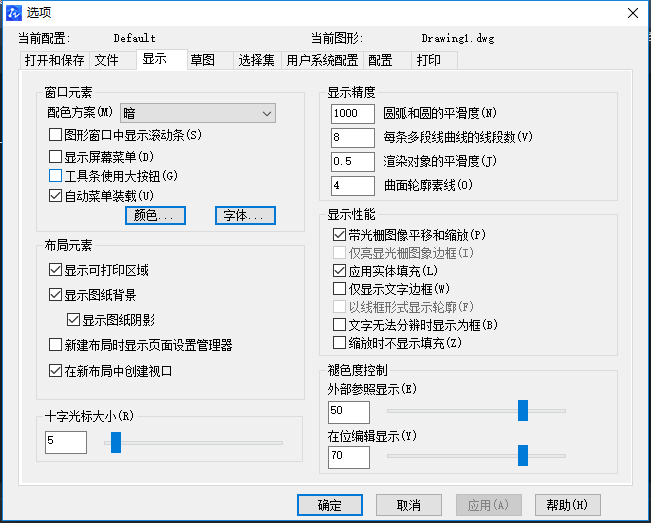
另外,还可以在命令栏直接输入CURSORSIZE命令修改其大小,操作如下:

推荐阅读:CAD如何设置明界面
·定档6.27!中望2024年度产品发布会将在广州举行,诚邀预约观看直播2024-06-17
·中望软件“出海”20年:代表中国工软征战世界2024-04-30
·2024中望教育渠道合作伙伴大会成功举办,开启工软人才培养新征程2024-03-29
·中望将亮相2024汉诺威工业博览会,让世界看见中国工业2024-03-21
·中望携手鸿蒙生态,共创国产工业软件生态新格局2024-03-21
·中国厂商第一!IDC权威发布:中望软件领跑国产CAD软件市场2024-03-20
·荣耀封顶!中望软件总部大厦即将载梦启航2024-02-02
·加码安全:中望信创引领自然资源行业技术创新与方案升级2024-01-03
·玩趣3D:如何应用中望3D,快速设计基站天线传动螺杆?2022-02-10
·趣玩3D:使用中望3D设计车顶帐篷,为户外休闲增添新装备2021-11-25
·现代与历史的碰撞:阿根廷学生应用中望3D,技术重现达·芬奇“飞碟”坦克原型2021-09-26
·我的珠宝人生:西班牙设计师用中望3D设计华美珠宝2021-09-26
·9个小妙招,切换至中望CAD竟可以如此顺畅快速 2021-09-06
·原来插头是这样设计的,看完你学会了吗?2021-09-06
·玩趣3D:如何使用中望3D设计光学反光碗2021-09-01
·玩趣3D:如何巧用中望3D 2022新功能,设计专属相机?2021-08-10
·CAD进行图纸横向打印的方法2023-09-15
·被炸开的字体怎么修改样式及大小?2018-09-20
·如何用最简单的方法在CAD画出倒角2017-03-01
·CAD中如何进行图形旋转2020-07-13
·CAD中如何绘制平行四边形2022-05-17
·CAD中如何旋转图形?2019-11-20
·CAD表格样式快捷键,表格怎么做2020-04-23
·CAD怎么画一条直线的中垂线2018-12-04














